Y en otro episodio de «No podemos creer que Windows 11 haya salido al mercado en ese estado», regresamos a su control de volumen… y lo complicado que es realizar ajustes básicos. Algunas de las opciones en el mezclador fueron enterradas, y aunque muchos usuarios se las arreglan con múltiples clics o invocando la Game Bar, siempre nos queda la sensación de que todo esto debería ser más sencillo. Ahí es cuando interviene EarTrumpet, un control de volumen para Windows 11 y Windows 10 que reemplaza por completo a las herramientas oficiales, habilitando controles avanzados y un nivel de personalización con el que sólo podemos soñar en el mixer tradicional.
Si tenemos que hablar sobre regresiones, lo cierto es que Windows 11 posee una lista bastante larga. La instalación de Explorer Patcher nos ayuda a restaurar todas las funciones perdidas en la barra de tareas. Debemos agregar StartAllBack (o algo similar) para eliminar las restricciones arbitrarias del nuevo menú de inicio. Edge quiere ser el navegador por default para todo, lo que nos obliga a sumar una herramienta que se encargue de redirigir enlaces y widgets a nuestro navegador favorito.
Y así llegamos al control de volumen. Lejos de ser una opción rutilante en Windows 10, la magia de Redmond no hizo más que empeorarlo en Windows 11. Por suerte, el mezclador de volumen clásico no se fue a ninguna parte, pero si lo que estás buscando es una alternativa más completa y moderna, la encontrarás en EarTrumpet, probablemente el mejor control de volumen para Windows 11 (y Windows 10) que hemos visto hasta aquí.
EarTrumpet, un mejor control de volumen para Windows 11
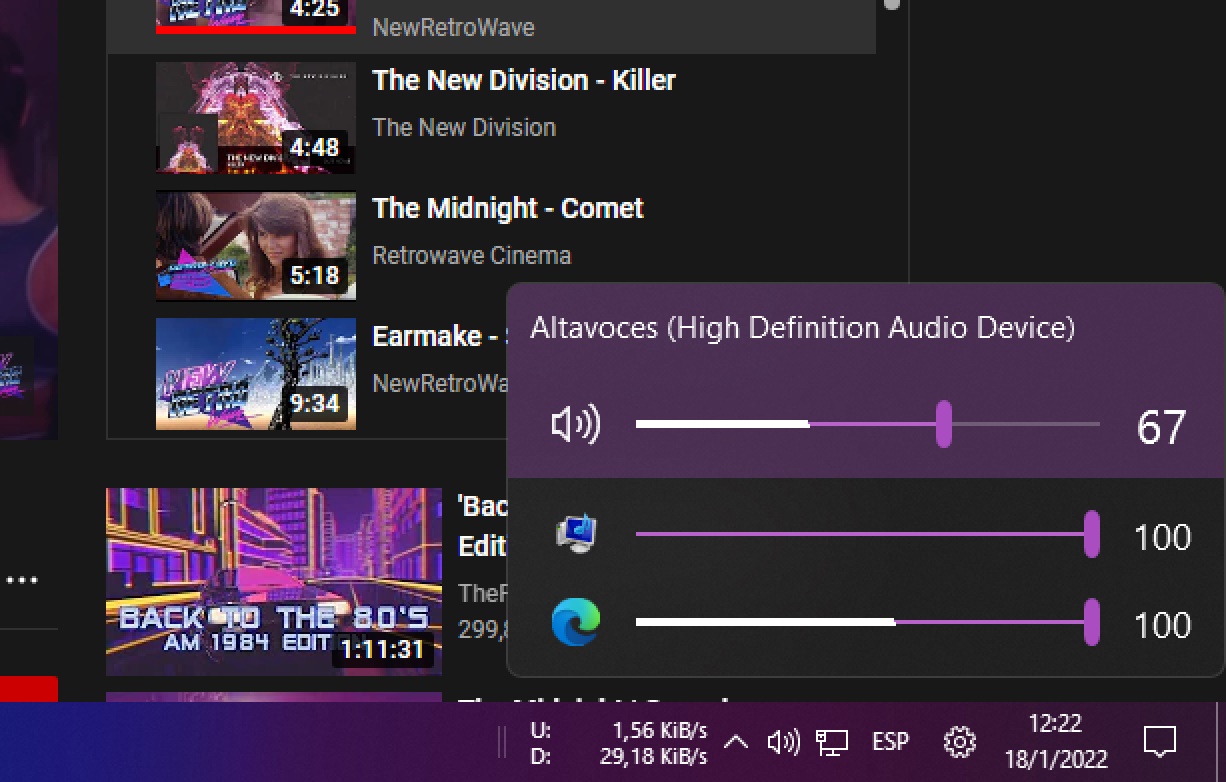
Las opciones de instalación para EarTrumpet son tres: La tienda de Windows (la más sencilla), a través de Winget, o con la ayuda de Chocolatey, del cual ya hemos hablado en el pasado. Una vez finalizado el proceso, EarTrumpet colocará un icono muy similar al del volumen de Windows, pero puedes cambiarlo por su clásica trompeta para evitar confusiones.
¿Qué tiene de diferente EarTrumpet? Para comenzar, nos permite visualizar los niveles de cada canal durante la reproducción, un truco simple pero bastante efectivo. A eso se suman los controles por atajos de teclado para el mezclador (que puedes configurar a gusto), la ventana flotante de EarTrumpet, y su menú de opciones.
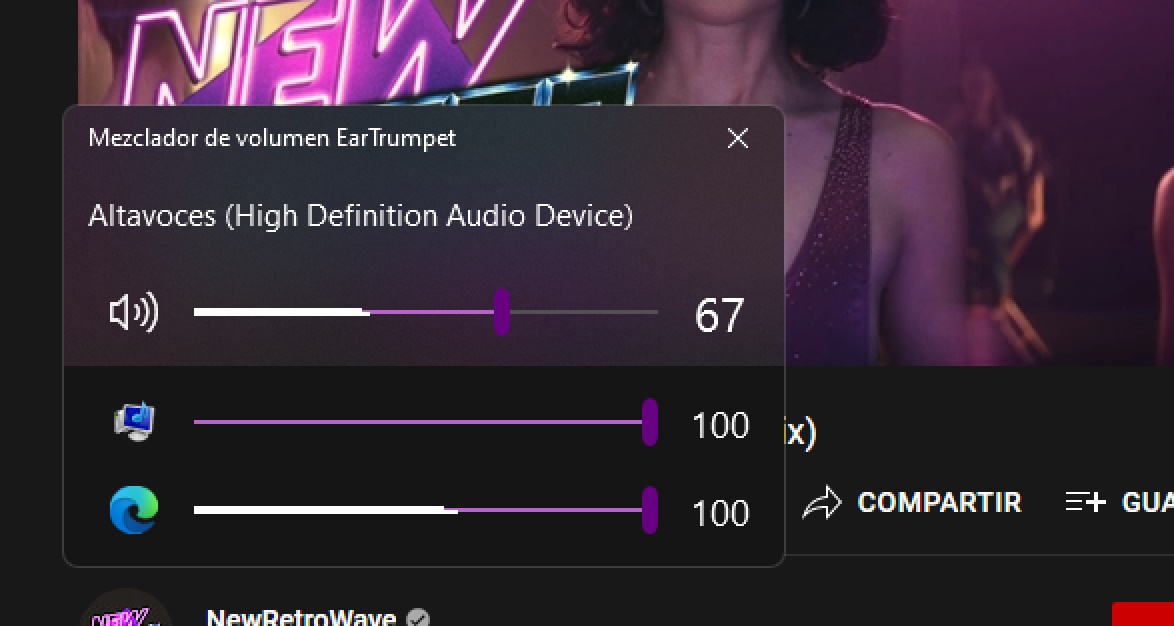
Sin embargo, la verdadera estrella es el control de salida por aplicación directo en la bandeja de sistema. En otras palabras, si tu equipo cuenta con más de una solución de audio (digamos, una placa de sonido integrada y otra por USB), puedes asignar diferentes apps a cada una de ellas en forma independiente con apenas un par de clics.
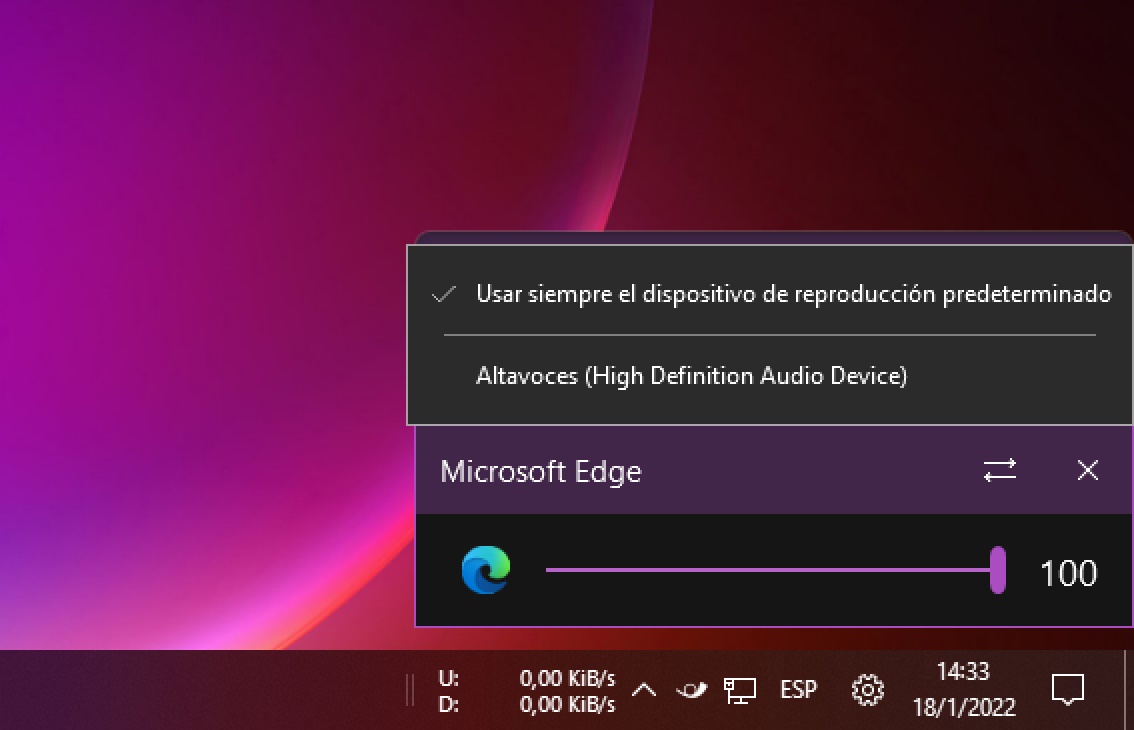
Para finalizar, EarTrumpet es compatible con modo oscuro, e incluye una traducción al español de muy buena calidad (se activó al detectar el idioma de Windows). Sé que a muchos de nuestros lectores no les agrada usar la tienda oficial de Microsoft, pero también sé que todos merecemos un mejor control de volumen para Windows 11, y EarTrumpet es exactamente eso.
Sitio oficial: Haz clic aquí



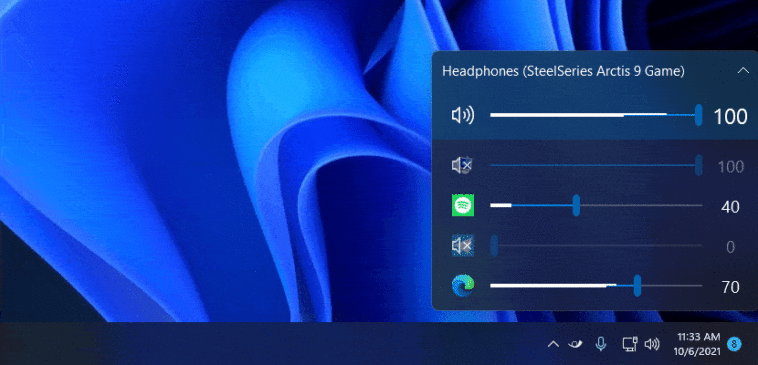

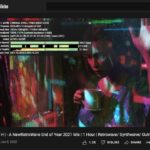
Lo tengo, pero después te cascan publicidad dentro del menú emergente y como rompe con la armonía. útil el cacharro, pero como jode a la vista esa publicidad
no me ha pasado eso de la publicidad, de repente tienes otro problema.